Pada Excel, anda dapat menghasilkan nilai acak dari daftar atau tabel yang anda miliki. Excel tidak memiliki fungsi ini secara langsung, tapi anda dapat membuatnya dengan menggabungkan beberapa fungsi.
Excel memiliki fungsi yang sangat membantu untuk menghasilkan angka acak. Fungsi tersebut adalah RAND dan RANDBETWEEN.
RAND mengembalikan bilangan real acak yang didistribusikan secara merata lebih besar dari atau sama dengan 0 dan kurang dari 1. Sebuah bilangan real acak baru dikembalikan setiap kali lembar kerja dihitung.
RANDBETWEEN mengembalikan bilangan bulat acak antara nomor yang Anda tentukan. Nomor integer acak baru dikembalikan setiap kali lembar kerja dihitung.
Excel tidak memiliki fungsi untuk menghasilkan nilai acak dari daftar atau tabel. Tapi anda bisa melakukannya dengan mengikuti petunjuk berikut ini.
Hasilkan Nilai Acak dari Daftar atau Tabel
1. Buat Daftar Nilai Acak
Buat daftar nilai yang akan dipilih untuk angka acak. Sebagai contoh anda bisa membuatnya seperti pada gambar berikut ini.
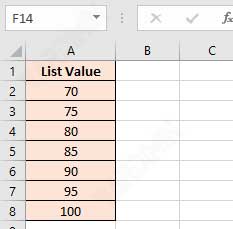
Pada Range (A2:A8) ketikan nilai acak (70, 75, 80, 85, 90, 95, 100).
2. Hasilkan Nilai Acak
Kemudian pada cell yang anda pilih untuk menghasilkan nilai acak, gunakan formula sebagai berikut
=INDEX(list,RANDBETWEEN(1,ROWS(list)),1)
Dimana
list = range cell daftar yang anda buat pada langkah sebelumnya (A2:A8).
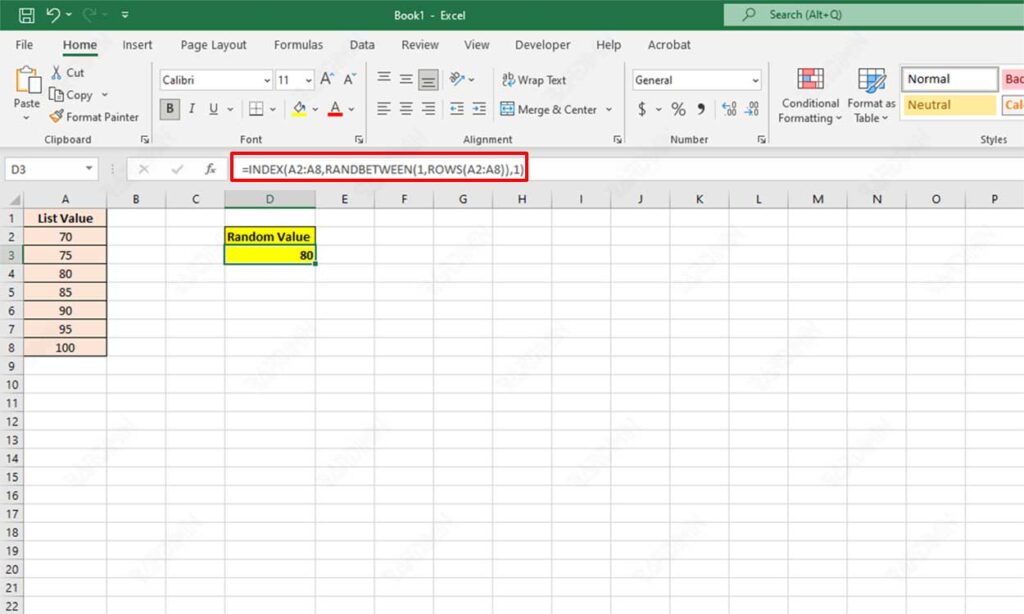
Sebagai contoh
=INDEX(A2:A8,RANDBETWEEN(1,ROWS(A2:A8)),1)

Nilai Acak yang anda hasilkan akan selalu berubah setiap kali cell dihitung. Jika anda tidak ingin nilai acak yang selalu berubah, klik “Formula Bar” dan pada keyboard tekan “F9”.

